Eine rechte unbekannte Funktion ist im Excel das
Transponieren
Mit der Excel Funktion „Transponieren“ könnt Ihr Inhalt einer Spalte oder Zeile umwandeln. Angenommen, Ihr habt in der Spalte B3-B5 3 Namen stehen, die Ihr aber lieber waagerecht in einer Zeile dargestellt haben möchtet. Bei der Umwandlung einer Spalte in eine Zeile hilft dann die Transponieren Funktion im Excel. Genauso natürlich ist das Transponieren einer Zeile in eine Spalte möglich.
Wie das Transponieren im Excel funktioniert seht Ihr auf den nachfolgenden Abbildungen.
Excel Transponieren – Wie funktioniert das?
In unserem Beispiel zeigen wie Euch, wie Ihr das Transponieren anwenden könnt. Wir haben in unser Beispiel Excel-Datei die Zellen B3-B5 mit Namen versehen und möchten dies nun in eine Zeile umwandeln.

Dann müsst Ihr zunächst die zu transponierenden Zellen markieren und in die Zwischenablage mit STRG+C kopieren.
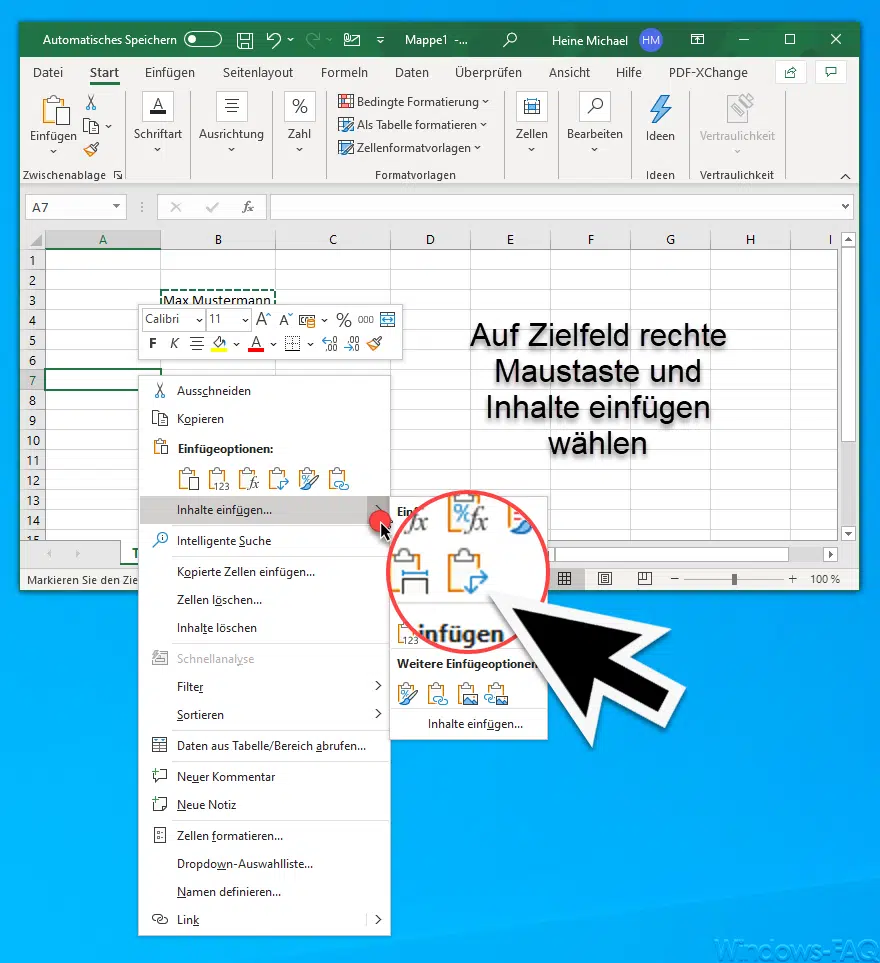
Anschließend klickt Ihr mit der rechten Maustaste in das erste Zielfeld, an dem das Transponieren begonnen werden soll.
Anschließend wählt Ihr Funktion
Inhalte einfügen…
und das entsprechende Symbol mit den 2 Pfeilen an, wie auf der obigen Abbildung zu erkennen ist.

Wie Ihr seht, wurden die Namen nun waagerecht in die Zeile 7 und somit in die Zellen A7, B7 und C7 transponiert.
Somit ist es mit dieser Excel Funktion sehr einfach, vorhandene Daten einer Spalte in einer Zeile oder eine Zeile in eine Spalte umzuwandeln, ohne dass Ihr die Felder einzeln umkopieren oder verschieben müsst.
Es ist übrigens nicht möglich, beim Transponieren anstatt STRG + C auch STRG + X zu verwenden, um den Quellbereich gleich mit auszuschneiden. Dies müsst Ihr separat nach dem Transponieren durchführen.
Solltet Ihr an weiteren nützlichen Excel Tipps, Tricks bzw. Anleitungen interessiert sein, so legen wir Euch noch die folgenden Beiträge hier auf Windows-FAQ ans Herz.
– Excel – Seite skalieren und alle Spalten und Zeilen auf eine Seite drucken
– Links bzw. Hyperlinks im Excel entfernen
– Excel Durchschnitt berechnen
– Zeilenumbruch in einer Excel Zelle
– Excel Zeile fixieren einfach erklärt
– Wasserzeichen im Excel
– Standard Dateityp zum Speichern von Word & Excel Dateien festlegen
– Datum in Wochentag bei Excel umrechnen
– Excel Zeilen oder Spalten ganz einfach per Tastenkombination löschen
– Übersicht Excel Parameter
– Spaltenbreiten automatisch anpassen lassen im Excel
– Im Excel wird anstatt dem Ergebnis die Formel in der Zelle angezeigt
– Mit F9 Teilergebnisse in der Excel Formelbearbeitung anzeigen lassen
– Excel Blitzvorschau – Geniale Funktion zur Übertragung von Formatierungen
– Zellbereiche schnell markieren im Excel
– Datumslisten im Excel ganz einfach erzeugen
– Hintergrund der Office Programme (Word, Excel, Outlook, PowerPoint) ändern















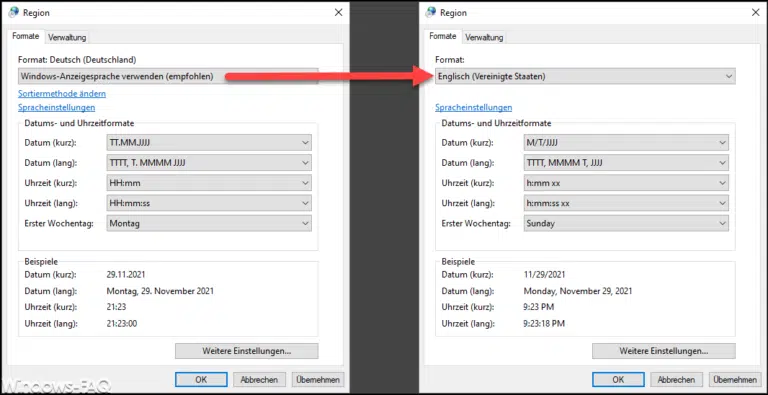
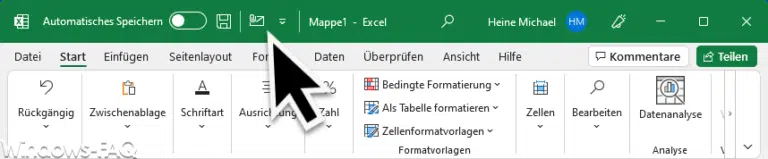

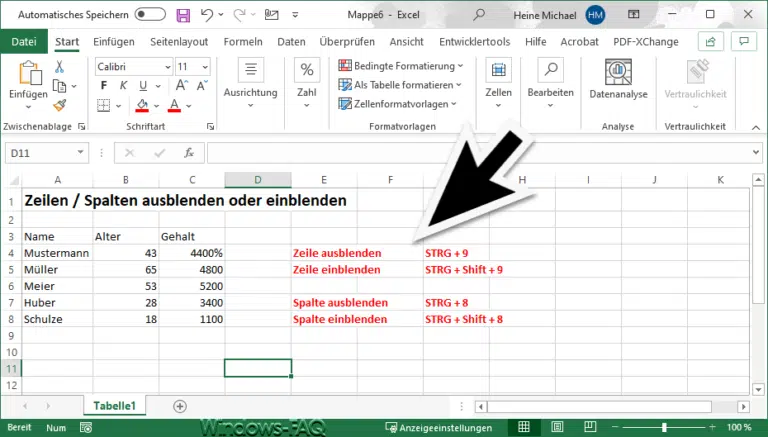


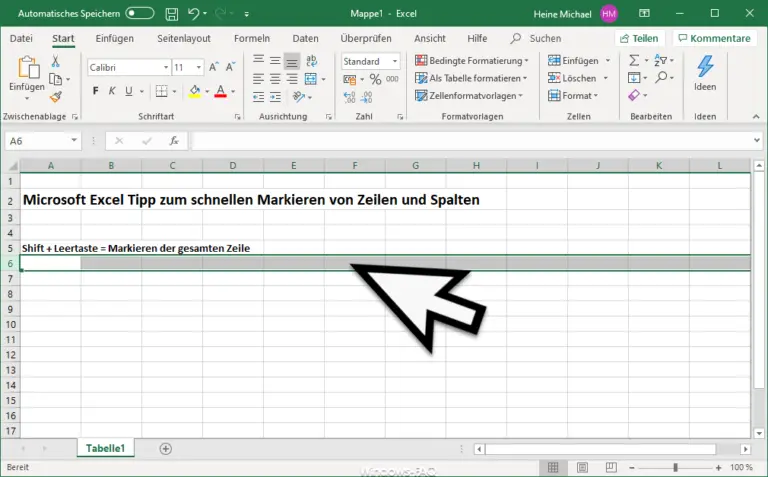
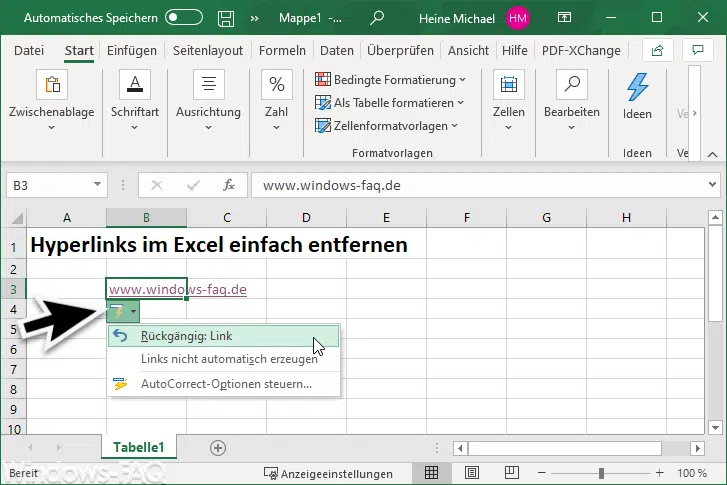
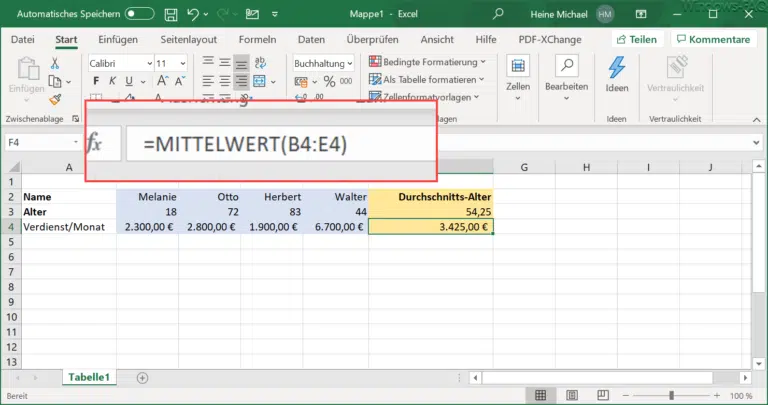










Neueste Kommentare